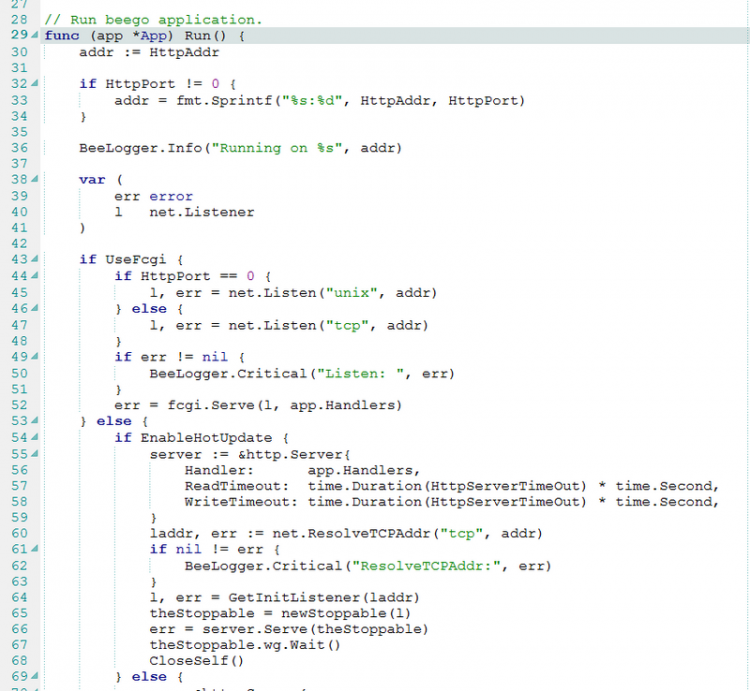如何将NestCaM事件记录到GoogleDocs电子表格

如何将NestCaM事件记录到GoogleDocs电子表格
如果您想要永久记录Nest CAM捕获的每个运动事件,可以使用IFTTT和GoogleDoc电子表格进行记录。这是如何设置它。
如果你订阅了鸟巢意识,你的巢凸轮可以录制视频24/7,并提醒你任何运动。没有它,你的Nest凸轮仍然可以发送运动警报,但它只会记录运动的快照,并且只保存该信息长达三个小时,这有时是不够的时间,让用户彻底审查。一旦这三个小时结束,你就不会有任何记录,当你的巢凸轮检测到任何运动。
然而,使用IFTTT,您可以创建一个日志,列出您的Nest CAM检测到运动的时间。它不会保存视频或快照,但它至少会告诉你,当有人绊倒你的鸟巢凸轮的运动检测。此外,该信息不会过期,您可以保留它,只要您愿意,无论您是否支付Nest意识到。
如果您以前没有使用过IFTTT,请查看我们的入门指南,了解如何创建帐户和连接应用程序和服务。然后,回到这里来创建必要的applet。首先,转到IFTTT的主页,然后单击页面顶部的“Myapplets”。
接下来,点击“Newapplet”。
单击蓝色突出显示的“this”。
在搜索框中输入“Nest CAM”,或者向下滚动,然后在下面的产品和服务列表中找到它。找到它时点击它。
连接你的巢凸轮与IFTTT,如果它还没有。
然后,选择“新运动事件”作为触发器。您也可以选择“新声音或运动事件”,以包括什么时候声音被检测到。
选择要应用此applet的Nest凸轮。如果您只有一个Nest凸轮,默认情况下它将被选中。点击“创建触发器”。
接下来,单击蓝色突出显示的“that”。
在搜索框中输入“GoogleDrive”,或者向下滚动,然后在下面的产品和服务列表中找到它。找到它时点击它。
点击“向电子表格中添加行”。
在下一个屏幕上,首先给电子表格一个名称。
在此下面,格式化您希望电子表格布局的格式。默认情况下,它将列出检测到运动的Nest CAM,运动是什么时候启动的,并将链接到Nest CAM的实时视图。但是,您可以任意设置格式,但您只能在电子表格中插入这三个字段。
接下来,在“驱动器文件夹路径”下,选择要将电子表格保存在GoogleDrive中的位置。默认情况下,它将在“IFTTT”文件夹中创建“Nest CAM”文件夹,但您可以自定义它。如果你只想把电子表格放在你的主要谷歌驱动器目录中,那就把它保留为空白。
完成所有操作后,单击“CreateAction”。
在下一个屏幕上,查看您的applet并给它一个自定义名称,如果您愿意的话。然后单击底部的“Finish”。
给你的巢凸轮一些时间来检测运动,一旦它,你应该看到你的新电子表格出现在谷歌驱动器在一个“IFTTT”文件夹。
打开它,你会看到当你的巢凸轮检测到运动的时间戳,以及指向Nest网站的链接,该链接将带您到Nest CAM的实时视图。
同样,这也没有保存被检测到的实际动作的视频片段或快照,但至少可以让你知道有人什么时候走过摄像机的视野,并可以用来确认事件,比如你的青少年昨晚是否真的回家了,他们说是的。
以上是 如何将NestCaM事件记录到GoogleDocs电子表格 的全部内容, 来源链接: utcz.com/wiki/670034.html